Introducción Datos de Riesgo
Este proceso nos va a facilitar la introducción manual de posiciones de riesgo seleccionadas mediante una serie de filtros, además nos permite manipular las ya existentes. Para facilitar la introducción, este sistema siempre nos va a estimar la situación mediante el riesgo mixto a la fecha de introducción de las posiciones.
Filtros para el Proceso de Conciliación Manual
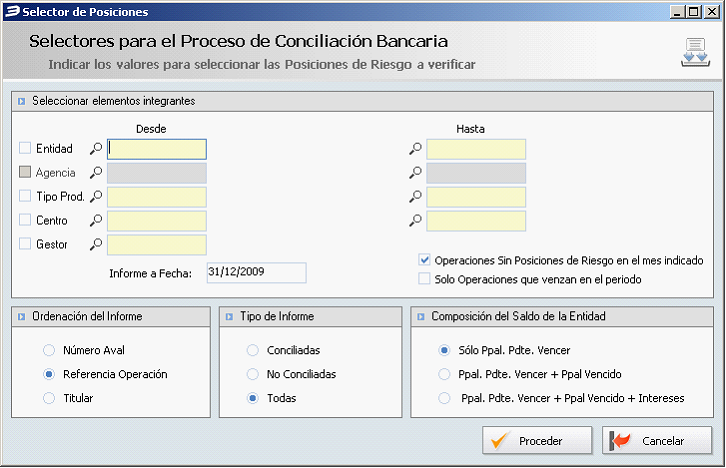
(Fig: 21.Ventana para seleccionar las operaciones de riesgo a conciliar/modificar manualmente)
Las opciones de esta pantalla son muy intuitivas, aunque vamos a detenernos en explicar el uso de 2 de los filtros:

(Fig: 22.Filtros y Fecha de procesado)
- Operaciones Sin Posiciones de Riesgo en el mes indicado: Mostraremos lo siguiente:
- Marcado: operaciones SIN POSICIÓN DE RIESGO entre el 1 y el 31 del mes indicado.
- Desmarcado: situación de todas las operaciones a la FECHA indicada.
- Solo Operaciones que venzan en el periodo: si marcamos esta opción se listarán las operaciones que cumplan una de las siguientes condiciones:
- Operaciones con Cuadro de Amortización y Vencimiento en el periodo:
Fecha_Ultima_Posición <= Vencimiento_Cuadro <= Informe_a_Fecha
- Operaciones con Fecha_Prevista_Cancelación <= Informe_a_Fecha
Una vez hayamos seleccionado los filtros convenientes pulsaremos el botón “Proceder” accederemos a la siguiente ventana, que explicaremos con más detenimiento:
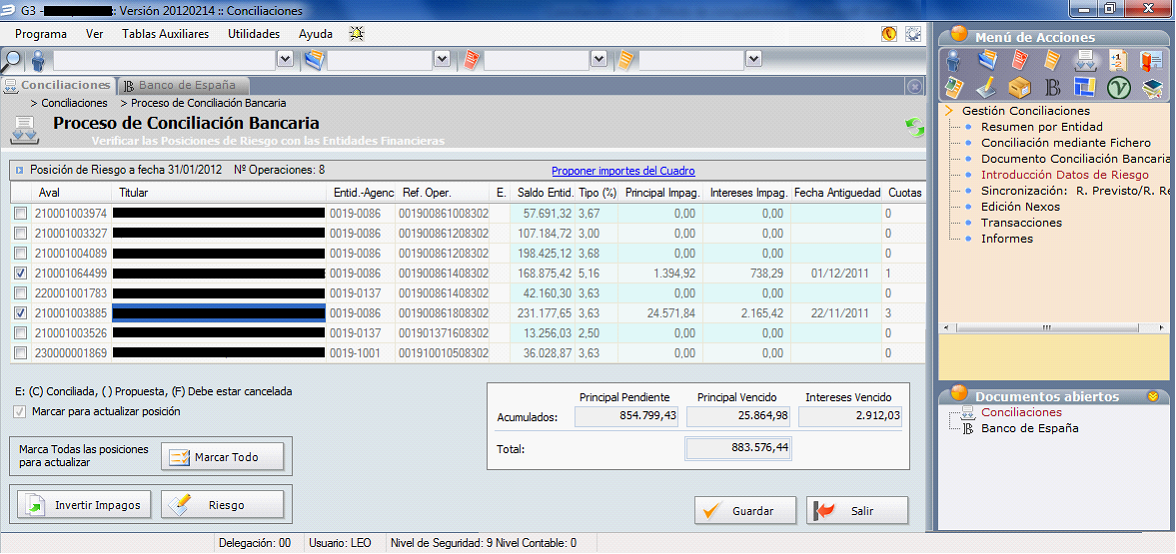
(Fig: 23.Ventana con las operaciones de riesgo a conciliar/modificar manualmente resultante de aplicar los filtros)
En primer lugar tenemos una zona de totales que nos da una idea general del contenido cargado en la pantalla, y que se actualiza automáticamente cada vez que modifiquemos una operación de la lista.
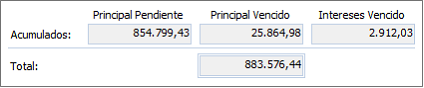
(Fig: 24.Totales de las operaciones listadas)
A la izquierda tener una sección informativa, que nos indica los posibles valores de la columna E (Estado). Los valores son los siguientes:
- (C) Conciliada: La operación ya ha sido conciliada en el periodo que se indicó en el filtro.
- ( ) Propuesta: El sistema propone la cuantía de la operación.
- (F) Debe estar cancelada: La operación tiene fecha prevista de vencimiento anterior a la fecha indicada en el filtro
También se indica que para que una posición pueda ser almacenada/modificada debe estar marcado el check de la primera columna

(Fig: 25.Texto informativo)
En la zona superior derecha existe un enlace “Proponer Importes del Cuadro” que recalcula los datos de Vencimiento de la operación seleccionada tomando solo el rango de valores de impago del cuadro entre la fecha de impago reflejada y la fecha del informe.
|
Aval |
Entid.-Agenc. |
Saldo Entid. |
Tipo (%) |
Principal Impag. |
Intereses Impag. |
Fecha Antigüedad |
Cuotas |
|
210001064499 |
0019-0086 |
168.875,42 |
5,16 |
2.819,23 |
1.409,96 |
01/12/2011 |
2 |
|
210001003885 |
0019-0086 |
231.177,65 |
3,63 |
32.684,54 |
2.871,68 |
22/11/2011 |
3 |
Pasaría a:
|
Aval |
Entid.-Agenc. |
Saldo Entid. |
Tipo (%) |
Principal Impag. |
Intereses Impag. |
Fecha Antigüedad |
Cuotas |
|
210001064499 |
0019-0086 |
168.875,42 |
5,16 |
2.843,01 |
1.348,95 |
01/12/2011 |
2 |
|
210001003885 |
0019-0086 |
231.177,65 |
3,63 |
24.571,84 |
2.165,42 |
22/11/2011 |
3 |
Bajo la zona descriptiva tenemos una zona en la que se encuentran varios botones de acción:
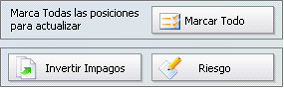
(Fig: 26.Botones de Acción)
- Marcar Todo: Selecciona todas las operaciones, de forma que serán insertadas las posiciones con los valores cargados en pantalla.
- Invertir Impagos: Invierte el Riesgo Mixto. Pondremos un ejemplo:
Tenemos 2 situaciones:
- Impago: la operación fue impagada en la última posición de riesgo, con lo que la situación normal disminuye el PP y aumentan el PVNP y el IVNP. Si se invierte impago suponemos que se abonarán los vencimientos del cuadro, de forma que nos quedará la reducción del PP y los impagos que venían de la última posición de riesgo.
- Pagado: la operación no tiene impagos en la última posición de riesgo, con lo que la situación normal disminuye el PP y se suponen pagados los Vencimientos del Cuadro. Si se invierte impago suponemos que no se abonarán los vencimientos del cuadro, de forma que nos quedará la reducción del PP y los impagos que vienen en el cuadro.
|
|
|
Riesgo Real (Ult Posición) |
|
Riesgo Teórico (Cuadro) |
|
|
Recálculo |
|||||
|
Situación |
|
PP |
PVNP |
IVNP |
|
PVNP |
IVNP |
|
Situación |
PP |
PVNP |
IVNP |
|
Impagado |
|
100 |
10 |
10 |
|
5 |
5 |
|
Normal |
95 |
15 |
15 |
|
|
|
|
|
|
|
|
|
|
Invertir Impagos |
95 |
10 |
10 |
|
|
|
|
|
|
|
|
|
|
|
|
|
|
|
Pagado |
|
100 |
0 |
0 |
|
5 |
5 |
|
Normal |
95 |
0 |
0 |
|
|
|
|
|
|
|
|
|
|
Invertir Impagos |
95 |
5 |
5 |
|
|
|
PP: Ppal Pdte Vencer |
||||||||||
|
|
|
PVNP: Principal VNP |
||||||||||
|
|
|
IVNP: Interés VNP |
||||||||||
- Riesgo: Abre una ventana con las posiciones de riesgos existentes para este aval y su cuadro de amortización.
Antes de continuar hay que comentar que existen 4 tipos de posiciones de riesgo:
- O – Morosidad: se crea en el momento en que se realiza un movimiento de morosidad y no se puede editar ni crear ni eliminar desde el aval.
- A – Automática: Se crea como resultado de la recepción del fichero de conciliación bancaria, siempre y cuando no exista posición de riesgos Manual ni de Certificado de Deuda a la misma fecha.
- M – Manual: la introduce el usuario desde la pestaña de Posiciones de Riesgo del Mantenimiento del Aval, la única restricción es que no puede existir una posición de riesgo de Certificado de Deuda a la misma fecha.
- D – Certificado de Deuda: la introduce el usuario de igual forma que la manual, con la diferencia que se marca la opción “Certificado de Deuda” existente en la pantalla. Esta posición significará que la entidad financiera ha enviado un documento certificado a la SGR indicando la deuda de la operación.
Desde dicha ventana se puede:
- Actualizar: Actualiza la información de la pantalla ya que desde hace tiempo se modificó la aplicación para que no actualizase ninguna pantalla si el cambio se realizaba en otra pantalla, esto mejoró muchísimo la velocidad/carga de G3.
- Ver la situación actual en el Nexo de dicha operación.
- Nueva posición: Insertará una nueva posición a la fecha que designe el usuario, de tipo Manual o de tipo Certificado de Deuda. La pantalla se cargará con los datos teóricos de la siguiente posición del cuadro de amortización a partir de la última insertada.
- Editar una posición Nos encontramos con 3 situaciones:
- Manual: permite editar la posición aunque si marcamos la opción Certificado de Deuda, creará una nueva posición de ese tipo.
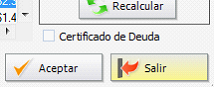
- Certificado de Deuda: Permitirá editar la posición pero no se permitirá quitar la marca de Certificado de deuda, ya que estaríamos intentando crear una manual desde esta posición y eso no está permitido.
- Automática: Permitirá cambiar el campo notas de dicha posición, pero si modifica algún otro valor se creará una posición de riesgo Manual o de Certificado de Deuda (Si se ha marcado la opción Certificado de Deuda en la pantalla de edición).
- Duplicar Posición: Solo se habilita si tenemos seleccionada una posición automática y nos permite editar las notas de dicha posición automática o crear una posición manual o crear una posición de tipo Certificado de Deuda.
- Eliminar Posición: Esta operación es especial y se transferencia, que almacenará en Base de Datos el momento y el usuario que realiza la eliminación).
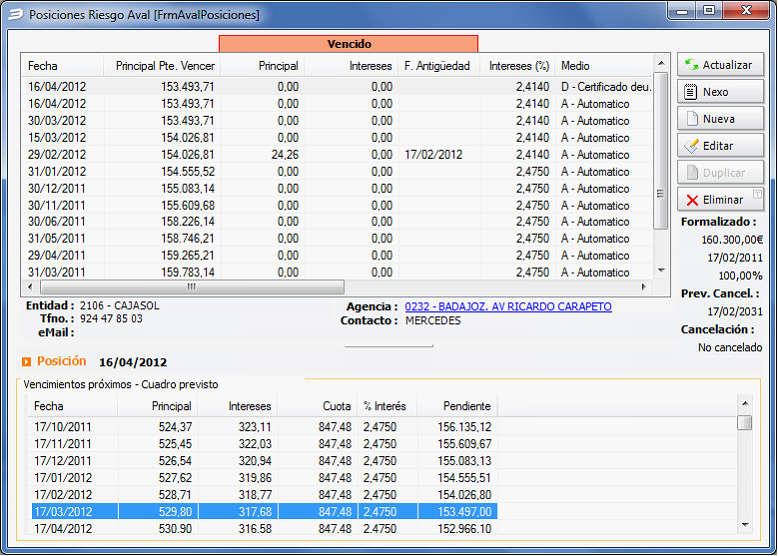
(Fig: 27.Ventana de Edición de posiciones de riesgo del aval seleccionado)
Por último tenemos el listado de operaciones que cumplen el filtro impuesto por el usuario.
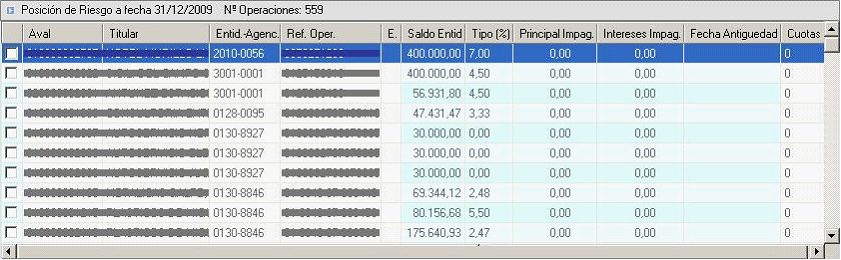
(Fig: 28.Listado de operaciones según el filtro seleccionado por el usuario)
Las Celdas de color AZUL son las que se pueden modificar. En el momento en que el usuario modifique algún valor, se activará el check de la primera columna de dicha operación, indicando que en el momento en que se pulse el botón Guardar se Guardará/Modificará la posición Manual de riesgo.
En caso de que exista una posición de tipo D - Certificado de Deuda se mostrará un mensaje impidiéndonos realizar el cambio.
